| News | 2002年11月11日 05:10 PM 更新 |
プリンタの「写真画質」を使いこなす 第4回
sRGB以外の色空間による印刷――データの扱い方とプリンタの設定方法(3/3)
- ICMを使ったカラーマッチング
ICMはWindowsがシステムとして組み込んでいるカラーマッチングのための仕組み。プリンタドライバはICMモードで動作するとき、アプリケーションから受け取った印刷画像のプロファイルを参照し、ICMのAPIを通してプリンタの色特性へと変換する。
具体的には第3回で解説した [プリントプレビュー] ダイアログの [カラーマネジメント] で、プリントカラースペースの [プロファイル] を [プリンタ側でカラーマネジメント] に設定しておく(こうすることでプリンタドライバに画像ソースのICCプロファイルが引き渡される)。

次に印刷を行う際、各プリンタドライバの設定で色補正モードをICMにしておく。エプソンドライバの場合は [詳細設定] ダイアログのカラー調整モードをICMに設定。キヤノンドライバの場合は、[マニュアル色調整] ダイアログで [ICMを使用] をチェックしておく。これだけ設定しておけば、後はプリンタドライバ自身が用紙種別の設定に合わせて、ICMによるカラーマッチング機能を用いて印刷してくれる。


ただしICMはMacOSにおけるColorSyncとは異なり、用紙種別ごとにカラープロファイルを選択できない。1プリンタにつき1つのICCプロファイルしか、割り当てることができないためだ。これはICMのシステム上の制限であるため、メーカーが対処することはできない。ちなみにMac OSの場合、エプソンドライバは用紙ごとに異なるプロファイルが適用されるが、キヤノンは常に1つのプロファイルが用いられる。
そのままでは選択する用紙によって色が合わなくなるため、ドライバ内で若干の補正をかけているという。しかしどこまでキッチリと用紙ごとの色を合わせているかは、ドライバ次第だ。通常、色補正のパラメータは開発の最後期に行われる(量産ヘッドが完成しなければハードウェアの色特性が確定しない)。このため、用紙ごとに厳密な色合わせを行うことは時間的にもコスト的にも難しく、低価格製品ほどマッチングは悪くなる傾向にある。
- Photoshop Elementsを用いたカラーマッチング
エプソンとキヤノンのドライバには、色補正を行わずに出力する設定もある(HP DeskJetシリーズにはない)。これはドライバ側で補正を一切行わず、プリンタのファームウェアがヘッドを直接駆動した時に出るそのままの色で出力するモードのこと。このモードでは、そのプリンタが印刷可能なすべての色域をアプリケーションから利用可能になる。
この [色補正なし] 時の色特性をICCプロファイルにすれば、Photoshop Elements側でカラーマッチングをかけることも可能だ。プリンタ用のICCプロファイルは高価なカラーマッチングシステムを用いれば自分で作成することも可能だが、満足のいくプロファイルを作るにはトライ&エラーで微調整を行う必要があるし、費用対効果の点でもオススメはできない。
では手軽にICCプロファイルを使った印刷ができないか? と言えばそうでもない。エプソンは主要機種のICCプロファイルをWebサイトからダウンロード可能にしているからだ。PIM IIプラグインのページから、対応機種のICCプロファイルを入手できる。現時点では、最新モデルのプロファイルはダウンロード可能になっていないが、エプソンによると近日中に最新機種のプロファイルも配布を開始する予定とのこと。インストール方法はプロファイルに添付されたマニュアルを参照して頂きたい。
プロファイルの利用方法するには、まずPhotoshop Elementsのプリントプレビュー画面、[カラーマネジメント] で [プロファイル] から、自分の利用している機種と印刷する用紙のプロファイル名を選択する。プロファイルは用紙ごとに異なるので注意して選択しよう。なお、エプソン配布のプロファイルであるため当然ではあるが、純正用紙のプロファイルしか用意されていない。
[マッチング方法] はデフォルトで [相対的な色域を維持] が選ばれ、[黒点の補正を使用] にチェックが入っている。基本的にはこの設定でかまわないが、写真を印刷する場合は [知覚的] を選んだ方が良い結果が出る場合も多い。両方で印刷し、どちらが色のマッチングが良いのかを試してみるといいが、個人的には写真素材の場合は [知覚的] を選んだ方が色傾向は近似するように感じる。この設定を行ってしまえば、後はプリンタドライバの色補正モードを [補正なし] に設定して印刷するだけだ。
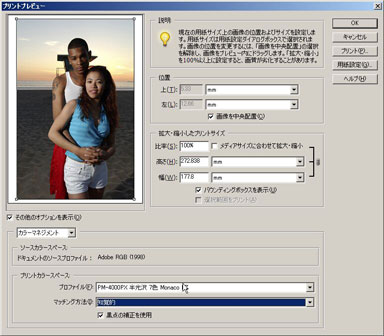

カラーマッチングをかけて印刷する際の注意点
次回はエプソンとキヤノン、今年発売された両者のフラッグシップモデルを用いて、実際に今回紹介した手法で印刷を行い、その結果を検証してみることにしよう。今回紹介した手順は、カラーマッチングを行うための基本的なものだが、実際に色が合うかどうかはドライバの品質やICCプロファイルの作り込みに依存する。そこで、比較対象としてプロフェッショナルの使用も意識しているというPM-4000PXとの比較も行ってみることにしよう。
なお、sRGBで色が合うかどうかも、ドライバがどれだけ色をきちんと合わせているかに依存したが、ICMやICCプロファイルを用いても、その事情は変わらないことになる。両手法の違いは作業用色空間の広さだけだ。
エプソンとキヤノンの色設計担当者に話を伺ったが、厳密にカラーマッチングをサポートするには、かなり時間をかけた作り込みが必要になるという。最上位機種でも実売価格が5万円を大きく下回るコンシューマー向けインクジェットプリンタでは、そこまでの時間をかけられないというのが実情のようだ。
しかし、それでも上位機種ほど作り込みは行われている。印刷業界向けのプロフェッショナルな機種(ヒューレット・パッカードDesignJetなど)ほどではないにしても、ある程度近似する出力結果は出ている。
関連記事[本田雅一, ITmedia]
Copyright © ITmedia, Inc. All Rights Reserved.

